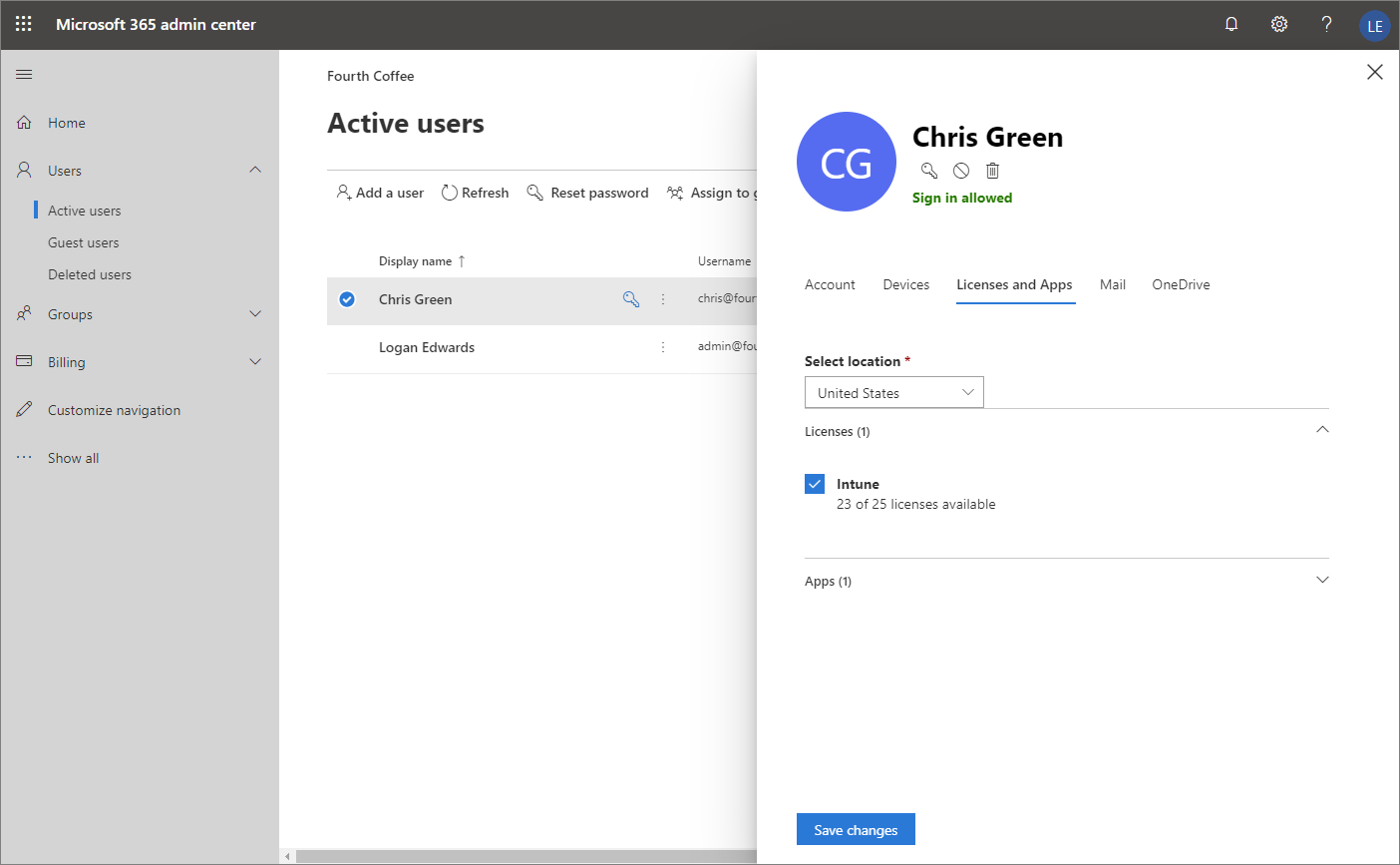Steg 2: Skapa en användare i Intune och tilldela användaren en licens
I det här avsnittet skapar du en användare och tilldelar sedan användaren en Intune-licens. När du använder Intune måste varje person som du vill ha åtkomst till företagsdata ha ett eget användarkonto. Intune-administratörer kan konfigurera användare senare för att hantera åtkomstkontroll.
Obs!
Använd informationen i den här serien med ämnen för att försöka utvärdera Microsoft Intune. När du är klar följer du hela processen för att konfigurera Intune. Mer information finns i Konfigurera Microsoft Intune.
Förhandskrav
- En Microsoft Intune-prenumeration. Registrera dig för ett kostnadsfritt utvärderingskonto.
Logga in på administrationscentret för Microsoft Intune
Logga in på Administrationscenter för Microsoft Intune som global administratör eller Intune-tjänstadministratör. Om du har skapat en utvärderingsprenumeration för Intune är det konto som du skapade prenumerationen med den globala administratören.
Skapa en användare
En användare måste ha ett användarkonto för att kunna registrera sig för Enhetshantering i Intune. Så här skapar du en ny användare:
I administrationscentret för Microsoft Intune väljer du Användare>Alla användare>Ny användare:
I rutan Namn anger du ett namn, till exempel Dewey Kellum:
I rutan Användarnamn anger du en användaridentifierare, till exempel Dewey@contoso.onmicrosoft.com.
Obs!
Om du inte har konfigurerat ditt kunddomännamn använder du det verifierade domännamnet som du använde för att skapa Intune-prenumerationen (eller den kostnadsfria utvärderingsversionen).
Välj Visa lösenord och kom ihåg det automatiskt genererade lösenordet så att du kan logga in på en testenhet.
Välj Skapa.
Tilldela en licens till en enskild användare
När du har skapat en användare måste du använda administrationscentret för Microsoft 365 för att tilldela en Intune-licens till användaren. Om du inte tilldelar användaren en licens kan de inte registrera sin enhet i Intune.
Så här tilldelar du en Intune-licens till en användare:
Logga in på administrationscentret för Microsoft 365 med samma autentiseringsuppgifter som du använde för att logga in på Intune.
Välj Användare>Aktiva användare och välj sedan den användare som du nyss skapade.
Välj fliken Licenser och appar .
Under Välj plats väljer du en plats för användaren, om den inte redan har angetts.
Markera kryssrutan Intune i avsnittet Licenser . Om en annan licens innehåller Intune kan du välja den licensen. Produktnamnet som visas används som tjänstplan i Azure-hanteringen.
Obs!
Den här inställningen använder en av dina licenser för användaren. Om du använder en utvärderingsmiljö kommer du senare att omtilldela den här licensen till en verklig användare i en livemiljö.
Välj Spara ändringar.
Den nya aktiva Intune-användaren visar nu att de använder en Intune-licens .
Obs!
Du kan också tilldela en Intune-licens via administrationscentret för Microsoft Intune genom att välja Användare>Alla användare>användarens namn>Licenstilldelningar>. Fönstret Uppdatera licenstilldelningar visas.
Tilldela Intune-licenser till flera användare
Med följande steg kan du tilldela Intune-licenser till flera användare samtidigt:
Logga in på administrationscentret för Microsoft Entra.
Obs!
För att kunna hantera licenser måste administratörskontot vara licensadministratör, användaradministratör eller global administratör. Kontot som du skapar med den kostnadsfria utvärderingsversionen av Intune är en global administratör.
Välj Microsoft Entra-ID>Licenser>Alla produkter för att se och hantera alla licensierbara produkter som du har tillgängliga för din organisation.
Markera rutan bredvid Intune.
Välj Tilldela>Lägg till användare och grupper.
Om du har skapat en grupp med användare väljer du gruppen för att lägga till den i listan Markerade objekt . Annars väljer du enskilda användare som du har skapat tidigare. Klicka på Välj för att bekräfta valet.
Välj Nästa: Tilldelningsalternativ för att bekräfta att Microsoft Intune är På.
Välj Granska + tilldela för att bekräfta dina inställningar för licenstilldelning.
Välj Tilldela för att tilldela licenser till de valda användarna.
Ett meddelande visas i det övre högra hörnet som visar status och resultat för processen. Om tilldelningen till gruppen inte kunde slutföras (till exempel på grund av befintliga licenser i gruppen) kan du välja meddelandet för att visa information.
Användarkontona har nu de behörigheter som krävs för att använda tjänsten och registrera enheter för hantering.
Tips
Du kan också tilldela Intune-licenser till användare med hjälp av School Data Sync (SDS). Mer information finns i Översikt över synkronisering av skoldata.
Rensa resurser
Om du inte längre behöver den här användaren kan du ta bort användaren genom att gå till administrationscentret för Microsoft 365 och välja Användare>användaren>ikonen> Ta bort användareTa bort användare>Stäng.
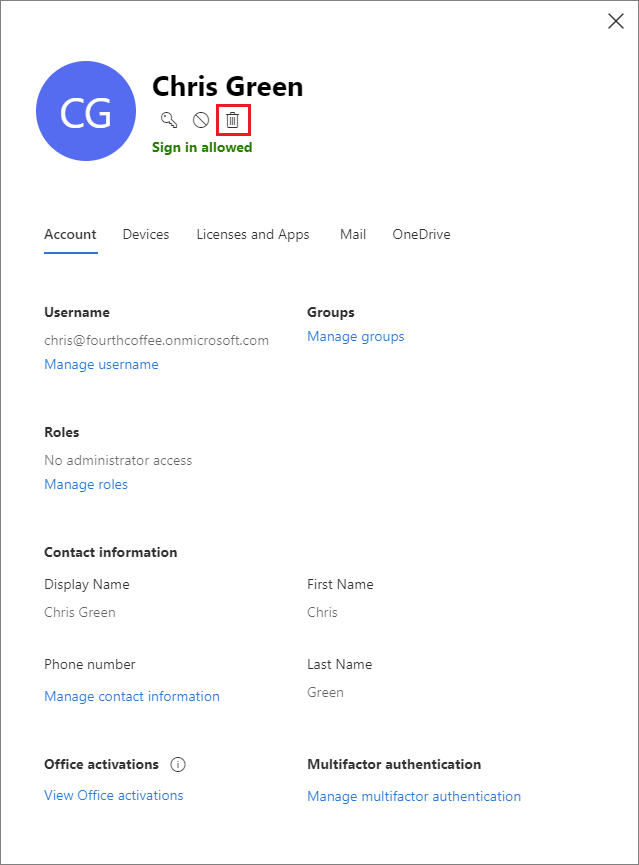
Nästa steg
I det här avsnittet har du skapat en användare och tilldelat användaren en Intune-licens. Mer information om hur du lägger till användare i Intune finns i Lägga till användare och bevilja administrativ behörighet till Intune.
Om du vill fortsätta att utvärdera Microsoft Intune går du till nästa steg: